"귀하의 연결이 비공개가 아닙니다." - 이것은 우리 모두가 겪는 일반적인 오류이며 Google 크롬에서만 볼 수 있습니다.
Chrome의 이 개인정보 보호 오류는 악성 웹사이트로부터 데이터를 안전하게 보호하라는 Google 브라우저의 보안 경고를 나타냅니다.
그러나이 오류 메시지는 신뢰할 수있는 웹 사이트에서도 계속 깜박입니다! 이제 진짜 질문이 생깁니다. 어떻게 해야 할까요? 해결 방법 연결은 비공개 오류가 아닙니다.
이 기사에서는 이 개인 연결 오류를 제거하기 위한 최상의 수정 사항을 공개합니다.
해결책 1 - 웹페이지를 새로고침하여 Chrome에서 개인 정보 오류를 제거
글쎄, 이것은 모든 웹 페이지 결함의 가장 중요한 솔루션입니다. 웹 페이지를 새로 고칩니다. F5 키를 누르거나 주소 표시줄의 새로고침 아이콘을 클릭하여 문제를 해결하세요.
솔루션 2 - 개인 연결 결함을 중지하기 위한 올바른 시간 및 날짜 설정
Google 크롬은 SSL 인증서를 확인하기 위해 컴퓨터의 시계에 의존합니다. 때때로 시스템의 시계가 잘못 동기화되어 연결이 개인적인 오류가 아닙니다.
다음은 올바른 시간과 날짜를 설정하는 방법입니다.
- 도구 모음에 있는 날짜를 마우스 오른쪽 버튼으로 클릭하고 시간 및 날짜 조정을 클릭합니다.
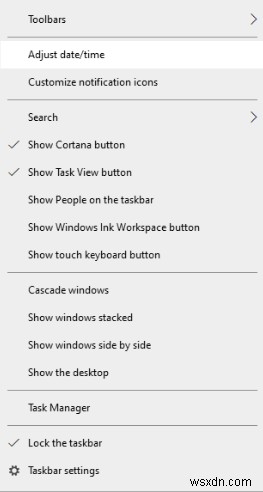
- 새로운 설정 창이 나타나고 날짜와 시간대를 업데이트합니다.

그러나 시스템의 날짜 및 시간 설정이 정확하다고 생각하는데 여전히 개인 정보 보호 오류 Chrome이 있습니다. 다음 해결책을 확인하세요.
솔루션 3 - DNS 설정 업데이트
- 검색 상자에 제어판을 입력하고 네트워크 및 공유 센터를 클릭합니다. 큰 아이콘으로 보는 것을 잊지 마세요.
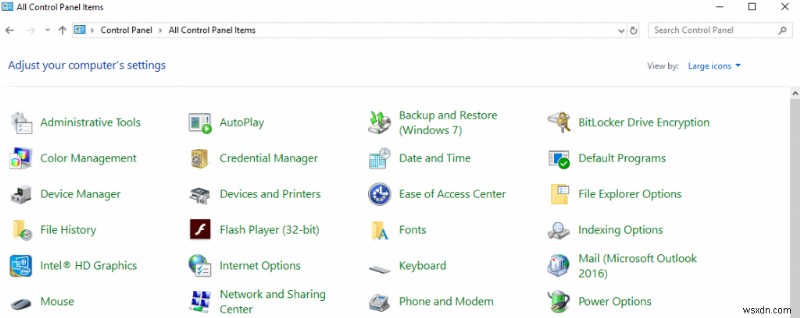
- 이제 왼쪽 창에서 어댑터 설정 변경을 클릭합니다.
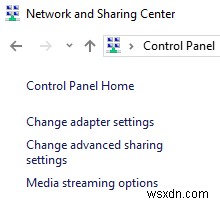
- WiFi 또는 이더넷을 마우스 오른쪽 버튼으로 클릭하고 속성을 탭합니다.
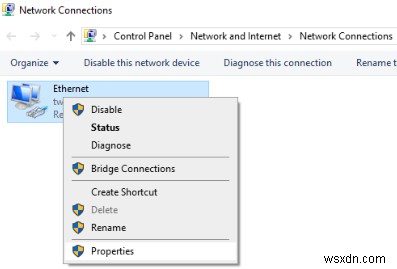
- 여기 속성에서 인터넷 프로토콜 버전 4(TCP/IPv4) 또는 인터넷 프로토콜 버전 6(TCP/IPv6) 옆에 확인 표시를 하십시오.
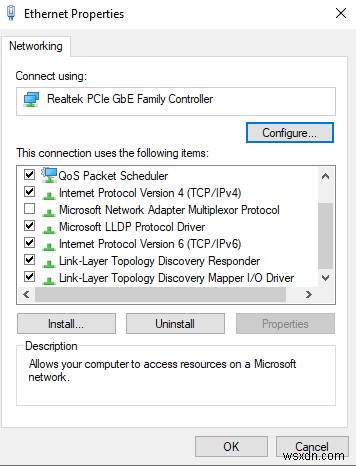
- 여기에서 속성을 클릭합니다. 새 팝업이 나타나면 자동으로 DNS 서버 주소 받기를 클릭합니다.
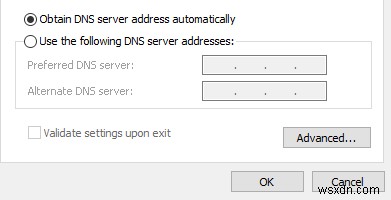
솔루션 4 - Chrome에서 개인정보 보호 오류를 방지하기 위해 방화벽 설정을 확인
- 제어판으로 이동하여 Windows Defender 방화벽을 탭합니다.
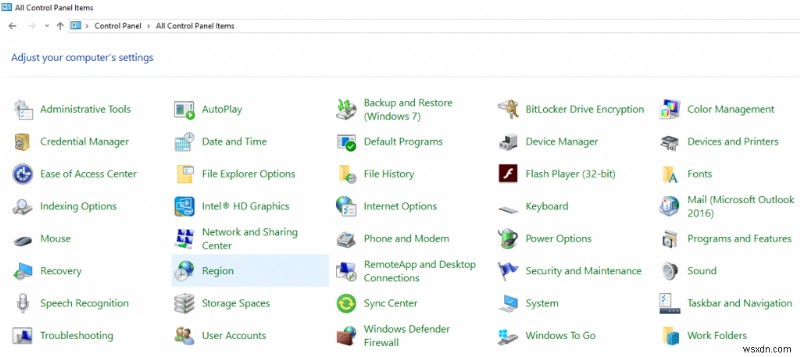
- 여기서 왼쪽 창에 있는 "Windows 방화벽 끄기 또는 켜기" 옵션을 누릅니다.
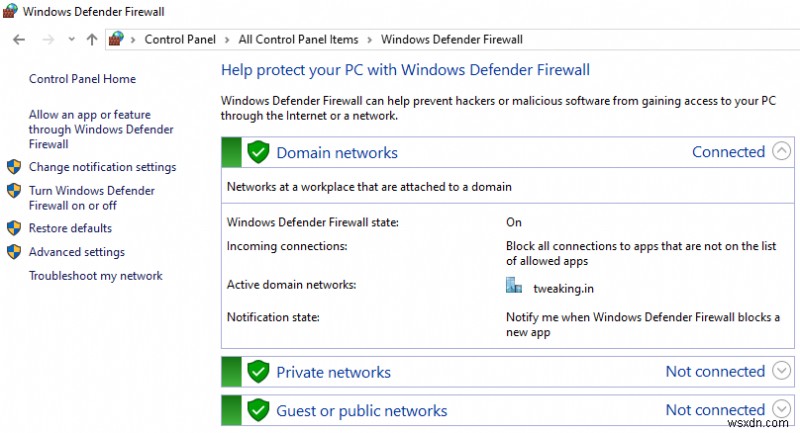
- 새 창에서 Windows 방화벽을 끕니다.
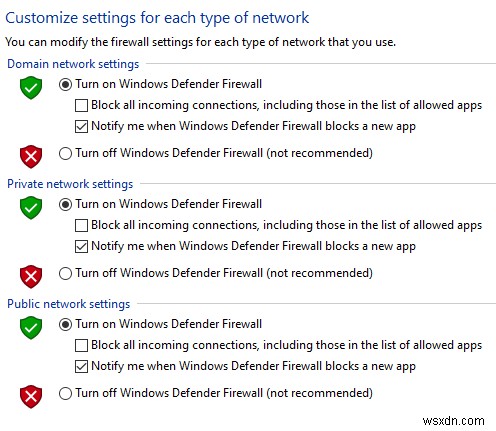
Your connection is not a private 오류가 여전히 있는지 확인하십시오. 이 방법으로 문제가 해결되지 않으면 온라인 위협으로부터 보안을 유지하기 위해 방화벽 설정을 켜는 것을 잊지 마십시오.
솔루션 5 - 연결을 피하기 위해 데이터 및 캐시 지우기는 Chrome에서 비공개가 아닙니다.
- 주소 표시줄 오른쪽에 있는 세 개의 점을 누릅니다.
- 여기에서 추가 도구를 클릭하고 검색 데이터 지우기를 탭합니다.
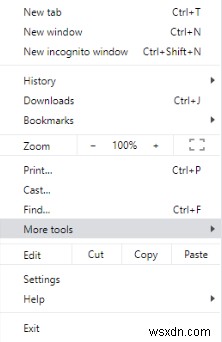
- 캐시를 지울 시간 범위를 선택합니다. 지우기를 탭합니다.
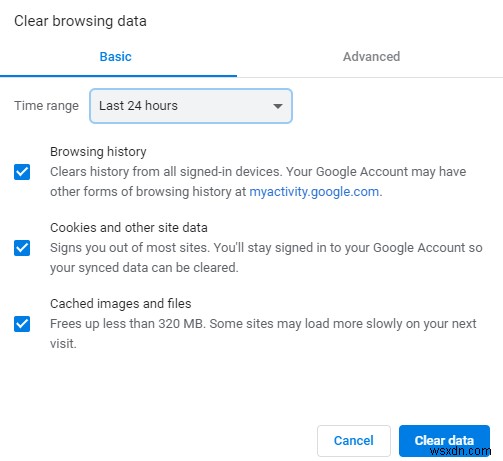
이제 '크롬에서 연결이 비공개가 아닙니다' 오류가 여전히 깜박이는지 확인하세요.
마지막 단어
다음은 Windows 10에서 "연결이 비공개가 아닙니다"를 해결하기 위한 수정 사항입니다. 아래 댓글 상자에서 Chrome 공유의 개인 정보 보호 오류를 해결할 다른 방법이 있는 경우
이 기사가 마음에 드셨기를 바랍니다. 찬성 투표하고 동료 기술 애호가들과 공유하는 것을 잊지 마십시오. 몇 가지 유용한 팁과 요령에 대한 뉴스레터를 받고 싶다면 지금 구독하세요.
